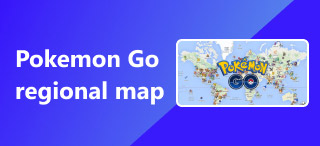Deux façons de partager votre position sur Google Maps : PC et appareils mobiles
Dans un monde en constante évolution, partager sa position géographique est devenu essentiel pour tisser des liens avec sa famille, ses amis et ses collègues. S'appuyant sur ces liens pour partager ses déplacements et être informé de sa position, Google Maps est devenu l'une des nombreuses plateformes dédiées à cette cause. Ce n'est pas seulement une carte pour se guider et naviguer ; c'est aussi une application qui garantit des rencontres coordonnées entre proches. Ce guide vous aidera à optimiser l'utilisation de Google Maps pour partager votre position et vous tenir informés mutuellement. Que ce soit pour assurer votre sécurité ou pour toute autre raison, découvrez comment. partagez votre position sur Google Maps en utilisant votre PC ou votre appareil mobile.
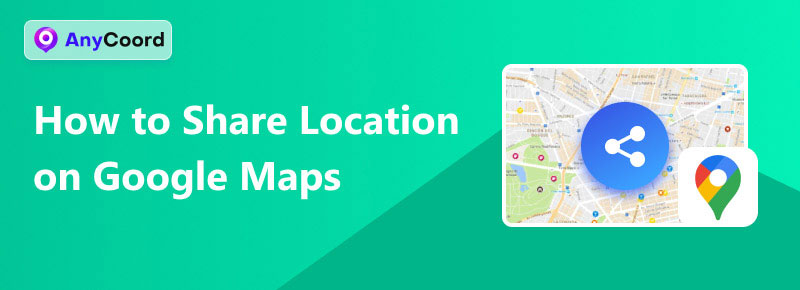
Contenu:
Partie 1. Comment partager la position de mon PC sur Google Maps
Si vous utilisez un PC et que vous vous demandez comment partager ma position sur Google Maps, cette partie de ce guide est faite pour vous. Ces quatre étapes simples concernent uniquement votre PC et Google Maps.
Étape 1. Ouvrir Google Maps sur le navigateur Web de votre PC (Mac ou Windows).
Étape 2. Cliquez sur le point bleu sur la carte. Il représente votre position actuelle et vous pouvez la partager en cliquant dessus.
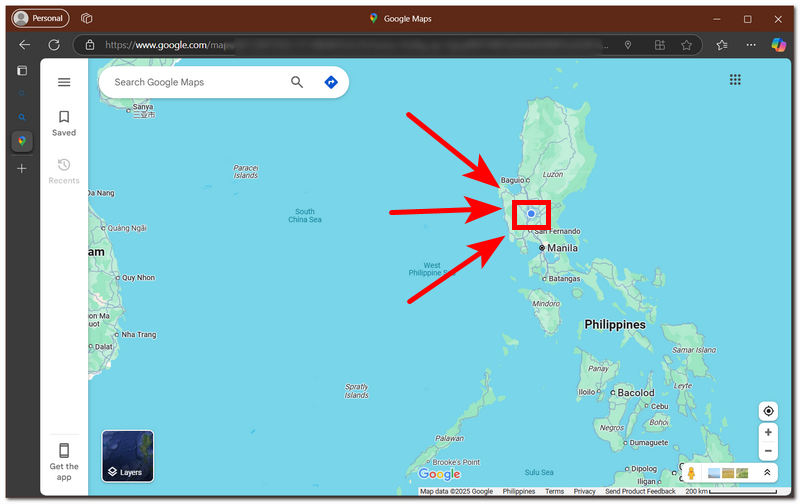
Étape 3. Une fenêtre contextuelle contenant vos coordonnées apparaîtra, généralement en bas de votre carte Google Maps. Pour la partager, cliquez simplement sur Partager icône.
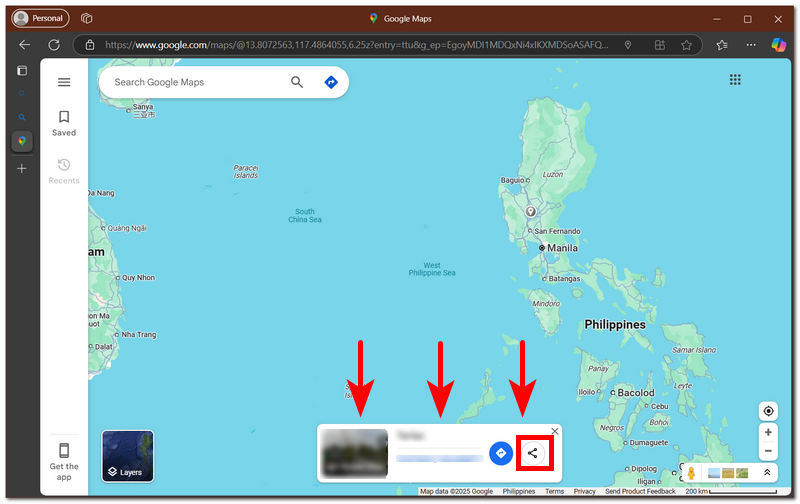
Étape 4. Enfin, pour partager l'emplacement de votre PC sur Google Maps, vous pouvez choisir de l'envoyer via des liens sociaux (WhatsApp, X et Gmail) ou de copier le lien et de le transmettre à la personne avec laquelle vous souhaitez le partager.
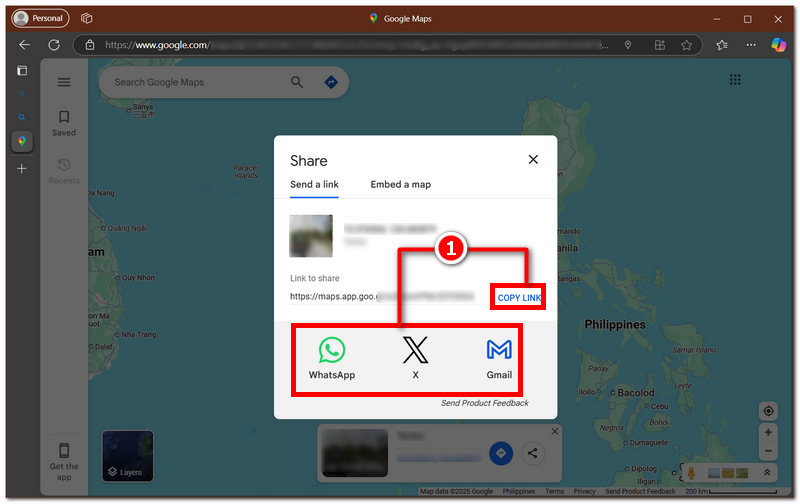
Partie 2. Comment partager la position de mon téléphone sur Google Maps
Pour vous épargner la corvée d'ouvrir vos ordinateurs, vous pouvez également partager votre position Google Maps sur votre appareil mobile. Sans avoir besoin d'un outil tiers, vous pouvez facilement partager votre position avec d'autres personnes en trois étapes.
Étape 1. Pour partager la position de votre téléphone sur Google Maps, vous devez d'abord ouvrir votre Google Maps application.
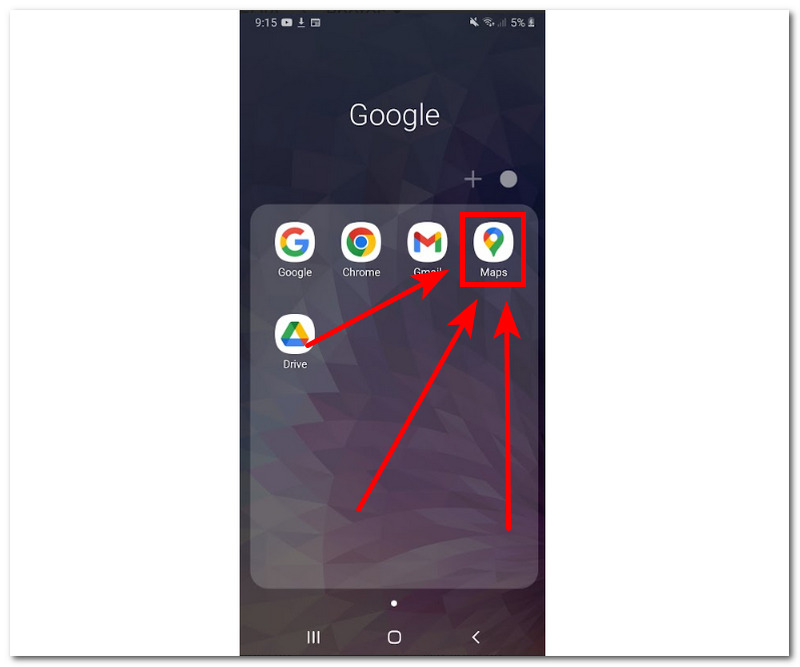
Étape 2. Ensuite, localisez le point bleu sur Google Maps. Ce point bleu correspond à la position actuelle de votre appareil. Pour la partager, appuyez simplement dessus et poursuivez avec l'application. Partager l'emplacement bouton.

Étape 3. Enfin, choisissez si vous souhaitez partager la position de votre téléphone portable sur Google Maps via votre liste de contacts ou via des liens de réseaux sociaux.
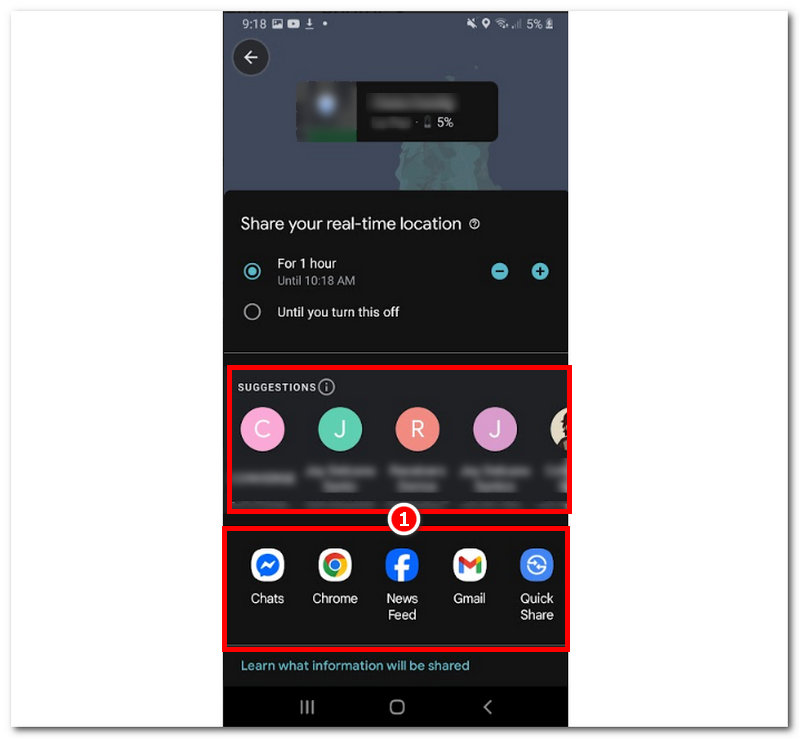
Partie 3. Comment falsifier ma position sur Google Maps
Google Maps étant un service de géolocalisation facilitant la navigation, il permet également de connaître et de partager vos déplacements. Il est donc indispensable de savoir où vous vous trouvez, ce qui représente un enjeu pour votre sécurité et votre confidentialité. Pour éviter ce problème, il est préférable de faire appel à un outil tiers de falsification de localisation, comme Google Maps. AnyCoord qui modifie et masque en toute sécurité votre emplacement, vous protégeant ainsi des traqueurs suspects ou des observateurs de votre emplacement.
Cet outil, basé sur un logiciel, fonctionne sur Windows ou Mac et fonctionne comme un appareil mobile, ou, dans ce cas, comme un outil de localisation Google Maps. Fiable, il simule également un mouvement humain dans une zone où vous n'êtes pas physiquement présent pour convaincre ces personnes. services basés sur la localisation Comme Google Maps, vous pouvez indiquer que vous êtes à cet endroit. De plus, vous pouvez personnaliser ces déplacements et décider de leur vitesse pour vous déplacer d'un point à un autre, et ce, depuis votre ordinateur. Pour savoir comment le faire vous-même, suivez simplement les étapes ci-dessous pour simuler votre position sur Google Maps.
Étape 1. Téléchargez le AnyCoord Installez le logiciel sur votre ordinateur (Mac ou Windows). Ensuite, connectez votre appareil mobile (iOS ou Android) à votre ordinateur via un câble avant d'ouvrir le logiciel.
100% Sécurisé et propre
100% Sécurisé et propre

Étape 2. Une fois le logiciel ouvert depuis l'interface principale d'AnyCoord, vous verrez toutes les options de localisation virtuelle disponibles. Cliquez ensuite sur Modifier l'emplacement pour procéder à l'usurpation ou à la falsification de votre position sur Google Maps.

Étape 3. Après avoir sélectionné l'option « Modifier la localisation », utilisez la barre de recherche du logiciel pour trouver le lieu que vous souhaitez utiliser comme emplacement Google Maps. Pour ce faire, vous devrez choisir une zone proche de vous, mais qui ne révèle pas votre position réelle.
Étape 4. Une fois votre emplacement défini, cliquez enfin sur le Modifier pour appliquer et définir la localisation virtuelle comme celle de votre appareil mobile. Une fois votre localisation Google ouverte pour la partager, vous constaterez qu'elle utilise la localisation définie dans l'outil.

Vous voyez, c'est simple et rapide : vous pouvez modifier votre position sur Google Maps. Pour en savoir plus, comme comment mesurer la distance sur Google Maps, utilisez simplement AnyCoord!
Partie 4. FAQ sur le partage de position sur Google Maps
-
1Puis-je partager ma position avec quelqu'un qui n'a pas de compte Google ?
Oui, même si l'autre personne n'a pas de compte Google, elle peut toujours ouvrir et afficher la position que vous venez de lui envoyer en lui envoyant simplement le lien généré vers votre position Google.
-
2 Est-il possible de partager ma position de manière permanente avec quelqu'un ?
Oui, vous pouvez choisir de partager votre position à des heures précises ou de la laisser visible jusqu'à ce que vous la désactiviez. Cette fonctionnalité permet aux utilisateurs de toujours voir votre position sans avoir à leur envoyer un nouveau lien à chaque expiration.
-
3Puis-je voir l’emplacement de quelqu’un d’autre sur Google Maps ?
Oui, vous pouvez voir la position d'une autre personne sur Google Maps, mais seulement si cette personne a partagé ou vous a envoyé un lien vers sa position. Avant de pouvoir voir sa position, patientez, ou demandez-lui de la partager avec vous. Une fois le lien envoyé et ouvert, son icône apparaîtra sur Google Maps, indiquant que vous pouvez désormais voir sa position.
Conclusion
Partager votre position sur Google Maps, quel que soit l'appareil que vous utilisez (PC ou smartphone), est simple grâce à un guide pratique, comme celui présenté dans cet article, qui se déroule en trois ou quatre étapes. Nous rappelons à nos lecteurs d'être vigilants quant à la diffusion de leur position, car cette transmission peut compromettre leur sécurité. Si vous rencontrez déjà ce problème et qu'il n'y a aucune autre solution, vous pouvez simplement leur faire perdre l'accès à votre position. Vous pouvez utiliser un outil d'usurpation de position pour masquer votre position réelle et la remplacer temporairement par une position proxy.